IPhone und iPad in iOS 10 Wie Verwenden von Incognito-Modus RecomHub
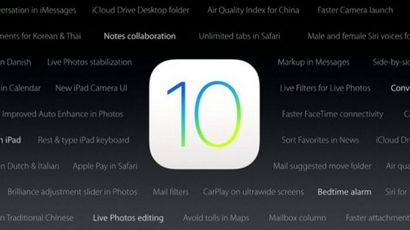
Wenn die Bahn mit dem Google Chrome-Browser mit Ihrem Apple iPhone oder iPad in iOS 10 suchen und Sie wollen nicht Google verfolgen oder alles speichern, die Sie gesucht haben, ist eine gute Idee „Incognito-Modus“ auf Google Chrome zu verwenden. Wenn der Inkognito-Modus unter Verwendung von auf dem iPhone und iPad in iOS 10, keine Ihrer Suchanfrage oder Betrachtungs Geschichte wird gespeichert. Es wird sich nicht daran erinnert auch keine Passwörter, Logins oder so etwas.
Der beste Weg, Inkognito-Modus auf dem Apple iPhone und iPad in iOS 10, zu erklären ist, dass es wie ein Killswitch wirkt, die nie etwas erinnern Sie während Ihrer Sitzung angezeigt oder angeklickt. Es ist wichtig zu beachten, dass Inkognito-Modus löschen keine Cookies, die auf Ihrem Gerät gespeichert zu bekommen, unabhängig von Incognito Tab.
- iPhone Probleme mit WiFi-Lösungen
- Wie langsam Internet Liegt auf dem iPhone beheben
- Wie Internet-Geschichte auf dem iPhone löschen
- Wie man Daten auf EIN und AUS mit iPhone
- Wie langsam WiFi Problem auf dem iPhone beheben
- Wie man iPhone Bluetooth-Probleme beheben
Wie einzuschalten Incognito-Modus auf iPhone und iPad in iOS 10:
- Schalten Sie das Apple iPhone und iPad in iOS 10.
- Gehen Sie auf den Google Chrome-Browser.
- In der oberen rechten Ecke, wählen Sie das 3-Punkt-Symbol.
- Wählen Sie auf „Neues Inkognito-Tab“ und ein neues schwarzen Bildschirm Pop-up nichts erinnern
Sie können mehrere andere Typen von Browsern auf dem Apple App Store verwenden, dies standardmäßig tun und wird nie alle Ihre Daten erinnern. Dolphin Zero ist eine gute Alternative für Chrome auf dem iPhone und iPad in iOS 10. Eine andere beliebte Internet-Browser für das iPhone und iPad in iOS 10 ist der Opera Browser, der einen Browser weiten Privatmodus hat Sie aktivieren können.
Wenn dies nützlich war, teilen Sie anderen zu helfen und folgen Sie uns auf Twitter.